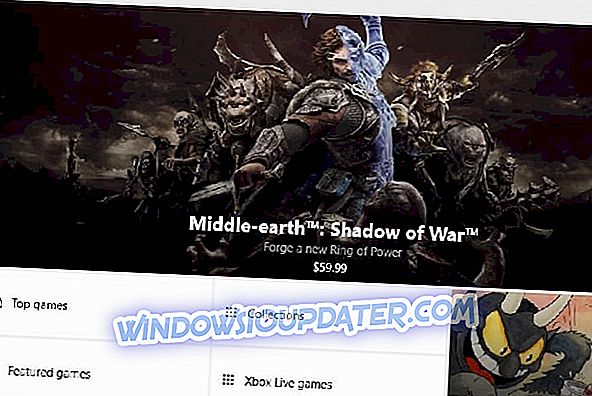Oprava: Chyby s rozlišením velkých a malých písmen pomocí historie souborů v systému Windows 10, 8.1
Funkce Historie souborů k dispozici v novém systému Windows 8.1, Windows 10 je velmi užitečný program, protože má rychle a snadno poskytnout záložní kopii složek knihovny, Desktop, Internet Explorer a seznam kontaktů. Bohužel, tato funkce má některé chyby v něm. Jedním z nich je to, že při obnově záložního archivu historie souborů nebude umístěno velká a malá písmena ve jménu složek, které jste zálohovali.

Po obnovení záložní kopie se složky změní například z „Knihovny“ do „Knihovny“ nebo z „Hry“ na „Hry“. Tato malá chyba obvykle neovlivní vaše používání systému Windows 8.1, 10, ale pokud používáte například aplikaci a definujete určité složky rozlišující malá a velká písmena, může to ovlivnit práci, kterou se snažíte dosáhnout.
ŘEŠENO: Chyby při rozlišování velikosti písmen při používání historie souborů
Bohužel neexistuje žádná možnost, kterou můžete během zálohování historie souborů zkontrolovat, což vám ujistí, že složky rozlišující velká a malá písmena budou obnoveny velkými písmeny.
Jedinou možností, kterou máme, dokud společnost Microsoft tuto chybu neopraví, je ruční obnovení vlastního jména na požadované složky jednoduchým přejmenováním.
- Klikněte pravým tlačítkem myši na konkrétní složku.
- Klikněte levým tlačítkem myši na funkci „Přejmenovat“.
- Pojmenujte složku velkým písmenem.
- Na klávesnici stiskněte tlačítko „Enter“.
Toto je nejjednodušší způsob, jak to vyřešit, dokud společnost Microsoft neprovede aktualizaci této funkce Historie souborů, aby se v průběhu procesu zabránilo změně názvu budoucí složky.
Takže se k vám vrátíme s dalšími aktualizacemi na toto téma, jakmile budou k dispozici pro operační systém Windows 8.1, Windows 10. Máte-li jakékoli další otázky k tomuto tématu, dejte nám vědět v níže uvedených komentářích a my vám s touto situací pomůžeme.
UPDATE : Pokud chcete přistupovat k historii souborů ve Windows 10, musíte nejprve najít Ovládací panely. Umístění ovládacího panelu v systému Windows 10 je v porovnání s předchozími verzemi operačního systému poněkud obtížnější, protože společnost Microsoft jej preferuje před skrytím.
Když už mluvíme o zálohování souborů a složek, pro více informací o nejlepším zálohovacím softwaru používaném v počítači se můžete podívat na tuto příručku. Přečtěte si popis každého nástroje a stáhněte si ten, který nejlépe vyhovuje vašim potřebám.